60 fő gyorsbillentyűk az irodai dolgozók
Termelékenység A Technológia / / December 19, 2019
Ha többet szeretne lépést tartani az irodában, gyorsbillentyűk - csak nélkülözhetetlen eszköze. Ismerje meg az alapvető kombináció Windows és Mac, a Microsoft Office programok, a Chrome böngésző és a Gmail.
Alapvető Mac gyorsbillentyűk
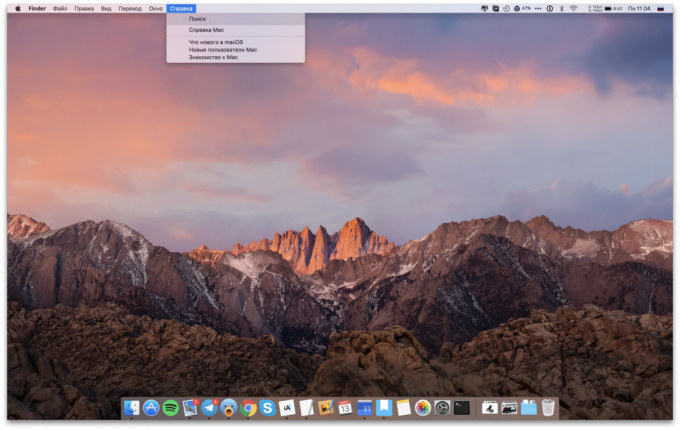
Mac az elmúlt években mindennaposak az irodákban. Ha szeretné használni a max, próbálj ki egy pár billentyűparancsokat.
1. Command + W - zárja be az ablakot.
2. Command + Shift +? - nyissa ki a „Súgó” menü.
3. Command + Shift + 3 - a képet.
4. Ctrl + Command + D - megtanulni a meghatározása a kiválasztott szót.
5. Command + Shift + T - nyissa ki az utolsó lezárt fület.
6. Command + Tab - váltás a futó programokat.
7. Command + szóköz - keresés a fájlok a számítógépen a Spotlight.
8. Shift + Ctrl + bekapcsoló gomb - helyezze a számítógépet alvó üzemmódba.
9. Ctrl + Option + Command + 8 - invert a színek a képernyőn.
10. Ctrl + Option + Command + Eject - Gyorsan kapcsolja ki a számítógépet.
11. Command + Option + "+" jel; Command + Option + "-" jel - méretű képernyőn.
A fő gyorsbillentyűk a Windows

Csakúgy, mint a Mac, Windows több száz gyorsbillentyűket, amelyek lehetővé teszik, hogy a munka nélkül az egér és növeli a termelékenységet.
12. Shift + Delete - véglegesen törölni egy tárgy mozgatása nélkül a kukába.
13. Ctrl + Shift + N - hozzon létre egy új mappát.
14. Windows gomb + Shift + bal / jobb nyíl - az ablakot egy másik monitort.
15. Windows gomb + D - minimalizálni az összes ablakot.
16. Windows gomb + F1 - ok a Windows Súgó.
17. Alt + F4 - Az ablak bezárása, amelyben dolgozik.
18. Ctrl + Shift + Esc - mert a Task Manager.
19. Windows gomb + fel nyíl - bővíteni az ablakot.
Alapvető Microsoft Office gyorsbillentyűk
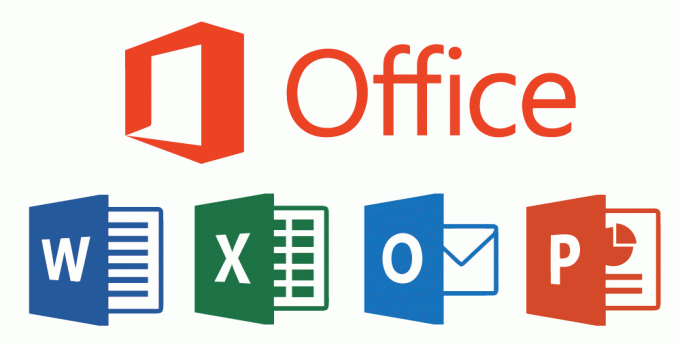
A standard csomag irodai programok Microsoft Office Sok gyorsbillentyűk segítségével hatékonyabban dolgozni. Íme néhány közülük.
20. Ctrl + S - keep.
mac: Command + S
21. Ctrl + O - nyissa meg a fájlt.
mac: Command + O.
22. Ctrl + C - másolni.
mac: Command + C
23. Ctrl + V - betét.
mac: Command + V
24. Ctrl + A - ki az összeset.
mac: Command + A.
Alapvető Microsoft Word gyorsbillentyűk

25. F7 - Ellenőrizze a helyesírást.
mac: F7.
26. F4 - ismételje meg az utolsó lépést.
mac: Shift + F4.
27. Shift + F3 - változtassa meg a kis- és nagybetűket.
mac: Shift + F3.
28. Ctrl + Backspace - törölni az utolsó szó.
mac: Command + Delete.
29. Ctrl + Shift + N - alkalmazni a stílust „normál”.
mac: Command + Shift + N.
30. Alt + Shift + D - dátum.
mac: Ctrl + Shift + D.
Alapvető Microsoft Excel gyorsbillentyűk
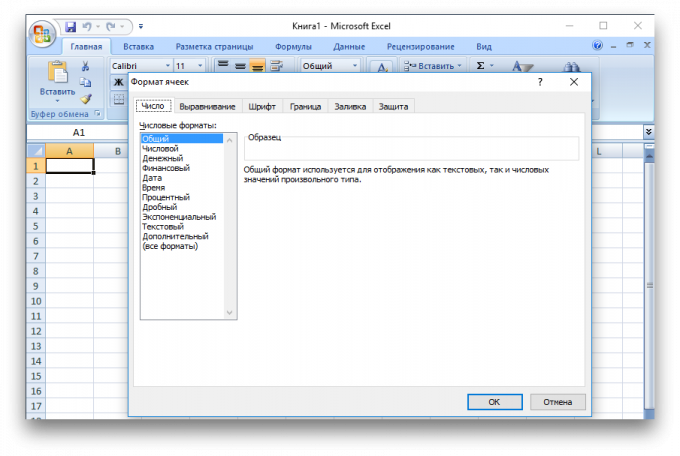
31. Ctrl + N - hozzon létre egy új munkafüzetet.
mac: Command + N.
32. Shift + Space - válasszon ki egy teljes sort.
mac: Shift + Space.
33. Ctrl + Space - egy teljes oszlopot.
mac: ^ + Space.
34. Ctrl + 1 - nyissa ki az ablakot "Format Cells".
mac: Command + 1.
35. Shift + F11 - új lemez.
mac: Fn + Shift + F11.
Alapvető Microsoft PowerPoint gyorsgomb

36. Ctrl + M - új diát.
mac: Ctrl + M.
37. Ctrl + Shift + C; Ctrl + Shift + V - másolás és beillesztés a formázás.
mac: Command + Shift + C; Command + Shift + V
38. Ctrl + D - az objektum másolata.
mac: Command + D.
39. Ctrl + G; Ctrl + Shift + G - csoport vagy Csoportbontás tárgyak.
mac: Command + Option + G; Command + Option + Shift+ G.
40. Tartsa lenyomva a Shift és a skála - fenntartani a képarány zoomolás közben.
mac: tartsuk lenyomva a Shift és a skála.
41. Ctrl + Space - tiszta formátum (csak Windows).
A Mac van egy gomb "Formázás törlése„Az eszköztáron.
A fő forró Google Chrome gomb
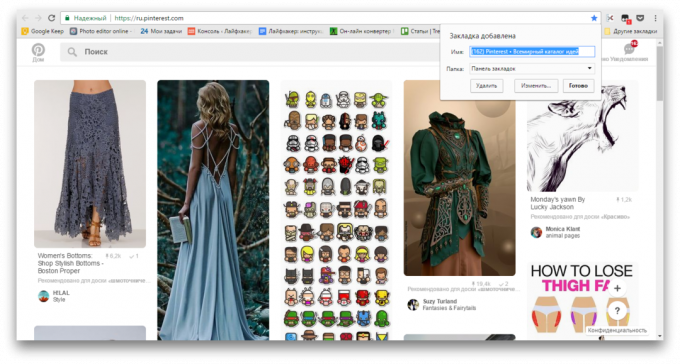
Google Chrome - az egyik legnépszerűbb böngésző Oroszországban. Itt az ideje, hogy megismerjék annak néhány hasznos billentyűparancsokat.
42. Ctrl + T - megnyit egy új lapot.
mac: Command + T.
43. Ctrl + Shift + T - nyissa ki az utolsó lezárt fület.
mac: Command + Shift + T.
44. Ctrl + Shift + N - megnyit egy új ablakot a „Incognito”.
mac: Command + Shift + N.
45. Ctrl + D - adja hozzá az oldalt a könyvjelzők.
mac: Command + D.
46. Ctrl + R - az oldal újratöltődik.
mac: Command + R.
47. Ctrl + L - jelölje ki az URL-t a címsorba.
mac: Command + L.
48. Ctrl + F - nézni az oldalt.
mac: Command + F
49. Ctrl + J - néz a letöltés Chrome-ban.
mac: Command + Shift + J.
A fő gyorsbillentyűk Gmail

Íme néhány kombináció, amely segít Gyorsan kezelheti az e-mail. Ahhoz, hogy használni őket, akkor először meg kell, hogy menjen a Gmail beállításai, és lehetővé teszi a gyorsbillentyűk.
50. Ctrl + Shift + C - adja ki.
mac: Command + Shift + C
51. Ctrl + Shift + B - Add Titkos.
mac: Command + Shift + B
52. K / J - folytassa a következő / előző levelére.
mac: K / J.
53. D - megnyit egy ablakot létre egy új üzenetet.
mac: D.
54. Tab, majd Enter - üzenetet küldeni.
mac: Tab, majd Enter.
55. Shift + I - megjelölni egy üzenetet olvasni.
mac: Shift + I.
56. Ctrl + B / I / U - a szöveg félkövér, dőlt, aláhúzott.
mac: Command + Ctrl + B / I / U.
57. Shift + U - megjelölni egy üzenetet olvasott.
mac: Shift + U.
58. # - Névjegy törléséhez.
mac: #.
59. ! -, hogy küldjön egy levelet a spam.
mac: !.
60. Ctrl + K - adja meg a link.
mac: Command + K.
Ne feledje, ezek az alapvető hivatkozásokat, és akkor lesz képes elvégezni a munkájukat gyorsabban.

